Campagne
Definizione Campagna
La Campagna rappresenta una specifica attività attraverso la quale l'organizzazione pone in essere la propria strategia operativa di fundraising.
Per ogni attività che vorrai effettuare sarà necessario avere una campagna di riferimento.
I campi obbligatori sono quelli che vedi in violetto: nome campagna, tipologia, sorgente, data inizio e data di fine.
Una volta salvata, la campagna rimarrà in BOZZA fino a che non attiverai la campagna.
La campagna può coinvolgere anagrafiche già presenti nel tuo database oppure essere creata per anagrafiche che importerai da altri canali.
Parametrizzazione Campagne
puoi personalizzare ogni parametro delle tue campagne da App Fundraisin>configurazione
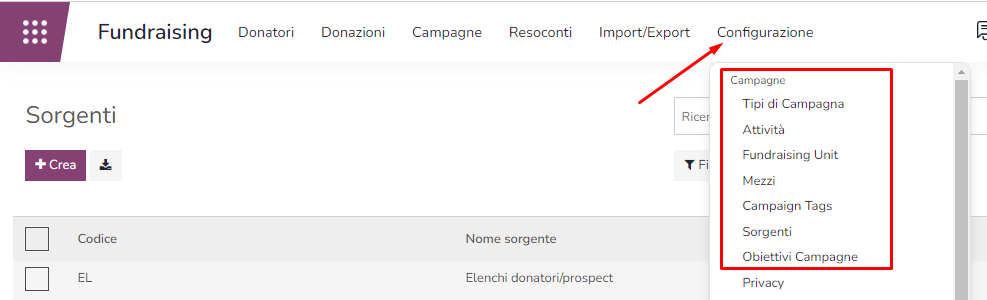
• TIPI CAMPAGNA: è un tipo di attività qualificata per mezzo dell'assegnazione degli attributi specificati nei primi tre punti successivi: Esempio "unità di fundraising (es: individui) + obiettivo (es: Upgrade) + strumento (es: mailing)
• UNITA' DI FUNDRAISIG: l'area del dipartimento fundraising che ha la responsabilità di un determinato tipo di attività
• OBIETTIVO: gli obiettivi dei tipi di campagna, cercano di descrivere ciò che il fundraiser si pone rispetto alla suo schema di raccolta fondi. Sono mirati a descrivere l'obiettivo di fondo dell'attività oggetto della campagna. Ad esempio, gli obiettivi potranno essere: Acquisizione, Upgrade e Loyalty (che possono essere raggruppati in Fidelizzazione), Recapturing, Oneoff, Lasciti o più specificatamente 5xmille, Lead, Firme. etc..
• STRUMENTO: è lo strumento attraverso il quale l'attività si pone in essere (mailing; sms; ecc.)
• SORGENTE: è la fonte dalla quale si originano le entrate/anagrafiche (web; acquisto lista; evento; ecc.). Più in generale può anche esprimere il tipo segmentazione operata sul data-base che ha dato come risultato un determinato target.
Gli abbinamenti tra i diversi elementi di qualifica appartenenti alle suddette categorie sono molteplici e quindi si possono avere molteplici combinazioni.
L'interpretazione che viene data ad ogni tipologia di campagna resta comunque condizionabile dagli obiettivi conoscitivi
che ha ogni organizzazione e dalla modalità di analisi del proprio fundraising.
Si consiglia di mantenere una certa coerenza per rendere maggiormente agevole l'interpretazione dei parametri e quindi di implementazione degli stessi in modo da poter garantire una certa comparabilità dei dati nel tempo.
Campagne che coinvolgono anagrafiche già presenti nel tuo database
per coinvolgere anagrafiche già presenti nel tuo db in una campagna: prima crea un segmento, collegalo alla lista e nel campo lista della pagina della campagna inserisci il nome della stessa.
Una volta incluse le anagrafiche che dovrai coinvolgere nell'attività oggetto della campagna, puoi procedere ad attivarla.
Per attivare la campagna clicca su ATTIVA in alto a sinistra
Quando attiverai la campagna si creeranno le lavorazioni, una per ogni anagrafica che hai coinvolto.
I contatori in caso di campagne indirizzate ad anagrafiche già esistenti conteggiano:
- quante lavorazioni sono state create;
- quante anagrafiche hanno partecipato attivamente (es: coloro che hanno donato dopo un invio mail di richiesta oneoff)
- quante donazioni ha creato quella campagna (campagna= campagna in oggetto);
- quante deleghe sono nate grazie a quella campagna (campagna sorgente= campagna in oggetto).
Campagne che coinvolgono persone esterne al tuo database
Pensiamo ad una campagna legata ad un widget online di raccolta fondi, in questo caso dal widget possono arrivare donazioni di persone già registrate in database, ma la maggior parte riguarderà anagrafiche con cui fino a quel momento la tua organizzazione non ha avuto rapporti.
I contatori in caso di campagne indirizzate ad esterni conteggiano:
- quante lavorazioni sono state create;
- quante anagrafiche hanno partecipato attivamente (quante anagrafiche nuove sono state create con campagna sorgente quella in oggetto);
- quante donazioni ha creato quella campagna (campagna= campagna in oggetto)
quante deleghe sono nate grazie a quella campagna. (campagna sorgente= campagna in oggetto).
Esportare le lavorazioni
Puoi esportare le lavorazioni in diversi formati già predisposti. Questa funzione può essere utile in caso di utilizzo di software o fornitori esterni (esempio se utilizzi un software di invio mail massivo o un corriere per le spedizioni postali).
Una volta creata la campagna di riferimento, dovrai attivarla affinché si creino le lavorazioni.
Per esportare clicca su "esporta lavorazioni" in alto a destra:
Di default Dnd esporta le lavorazioni in stato Nuovo che non sono state ancora esportate, ma i flag disponibili permettono di decidere quali lavorazioni esportare, in base allo stato in cui si trovano e decidendo se prendere in considerazione tutte le lavorazioni o solo quelle che non sono ancora state mai esportate.
E' possibile poi scegliere:
- nome file
- tipo d'estrazione
- tipo di file (csv o xls)
Tipo di tracciato:
A)"Poste Italiane" che contiene, oltre ai dati anagrafici di base delle anagrafiche coinvolte, gli indirizzi postali;
B) "Callcenter" che contiene, oltre ai dati anagrafici di base delle anagrafiche coinvolte, i numeri di telefono;
C)"DEM" che contiene, oltre ai dati anagrafici di base delle anagrafiche coinvolte, le email;
D)"Attestato fiscale" che contiene, oltre ai dati anagrafici di base delle anagrafiche coinvolte, i link che riportano agli attestati fiscali personali (esempio);
E)"Facebook Audience" che contiene, oltre ai dati anagrafici di base delle anagrafiche coinvolte, le informazioni necessarie per creare campagne su Facebook.
F) "Personalizzato" è possibile creare un tracciato personalizzato, nel menu Configurazione si trova la voce "Campaign Exports Layout" a cui è dedicata una sezione a parte.
Post action:
- segna lavorazioni come inviate= il sistema metterà in automatico le lavorazioni su stato Inviato, dovrai poi chiuderle una volta terminato l'invio;
- chiudi lavorazioni= in questo caso le lavorazioni verranno chiuse, infatti il sistema ti chiederà quale esito vuoi scegliere.
L'esito in questo esempio potrà essere "Invio Direct Mailing" che per come viene configurato di default non effettua nessuna operazione (workflow vuoto).
Una volta esportate, si creerà un file in fondo alla scheda della campagna nel tab esportazioni
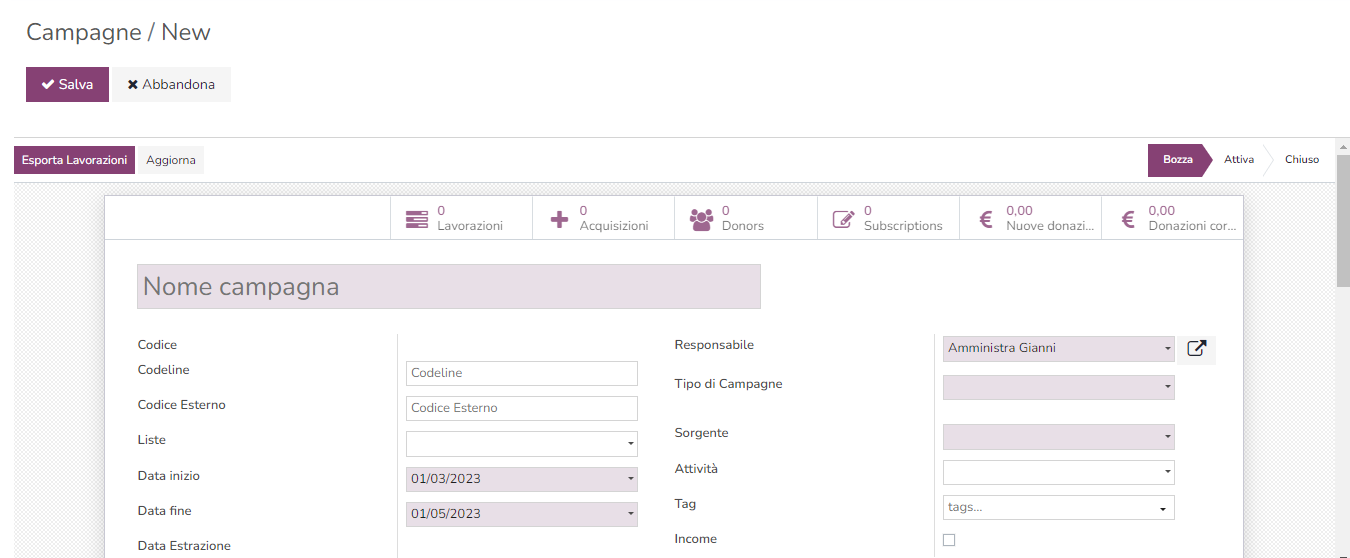
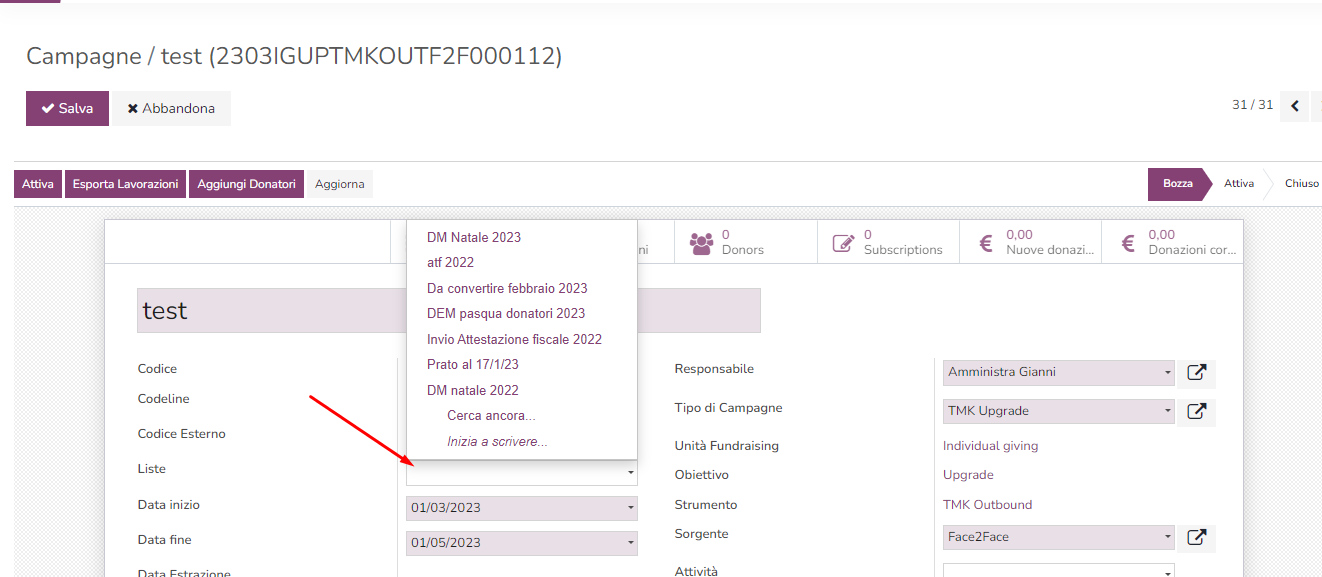
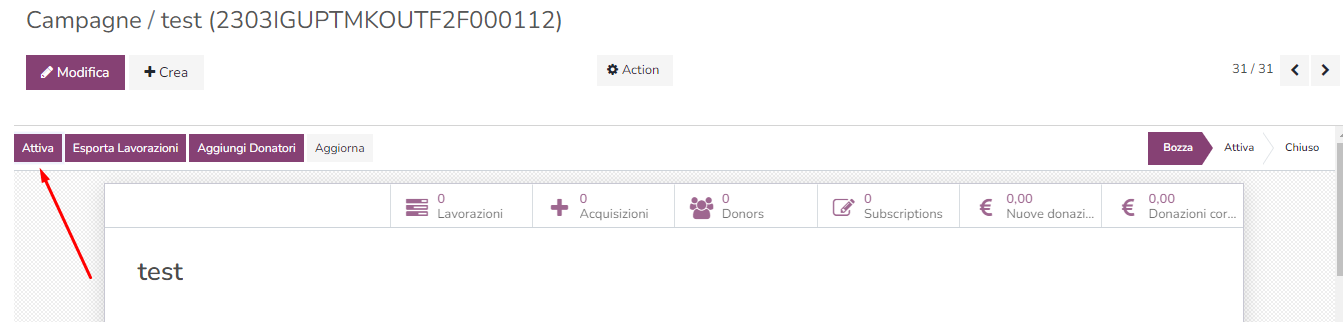
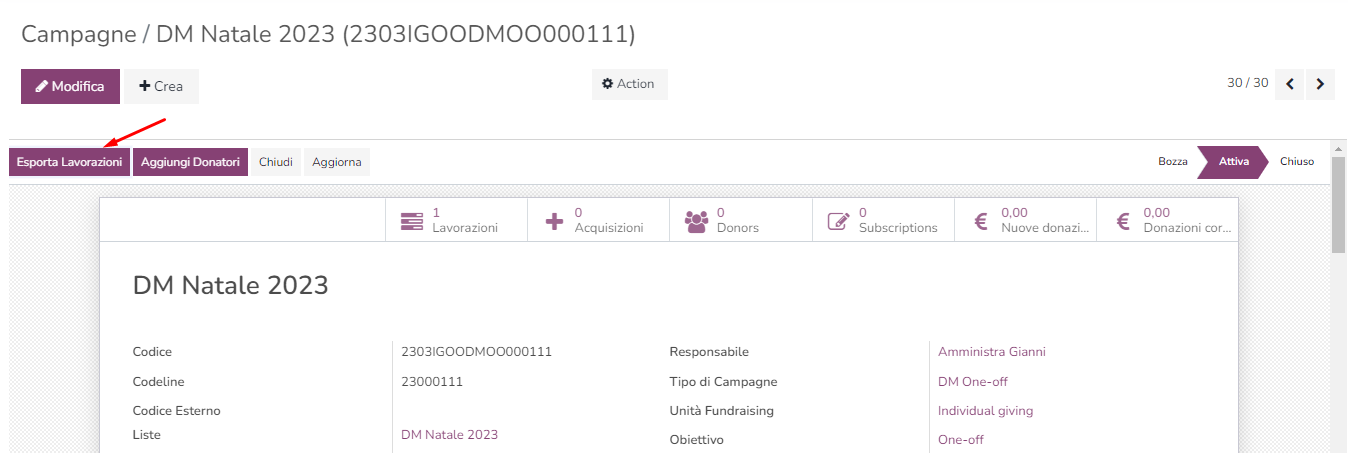
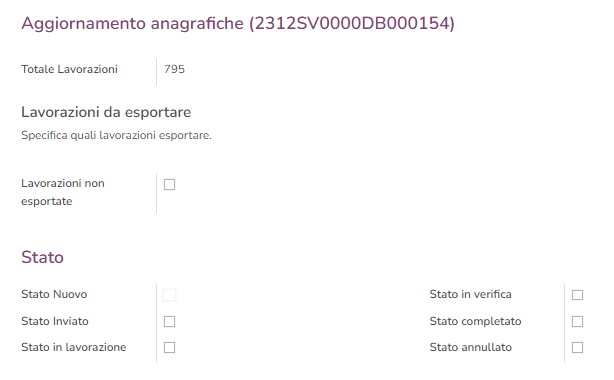
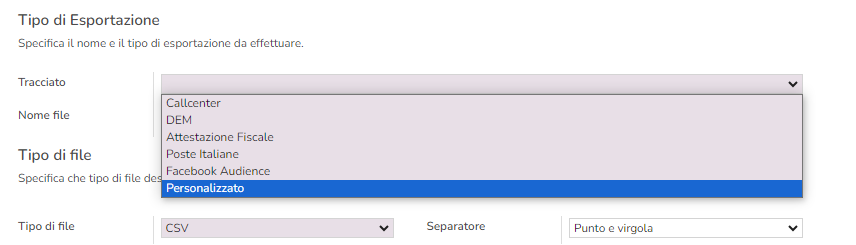
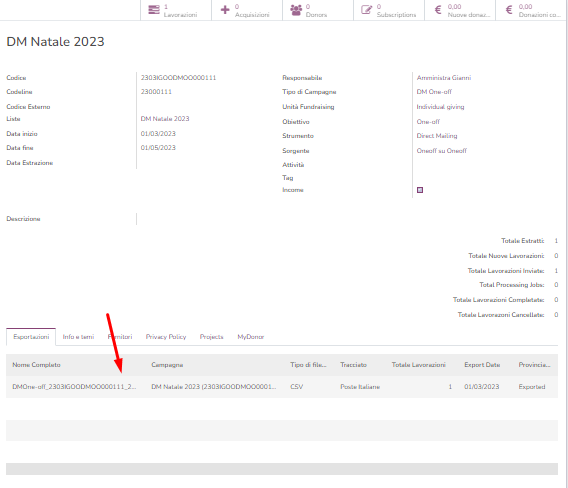
No Comments